Astuce de pro: transformez votre doigt en gomme sur iPad

Photo: Rob LeFebvre/Culte de Mac
L'iPad Pro est devenu un grand favori des illustrateurs et des artistes du monde entier, et comme ces talentueux les gens obtiennent leurs crayons Apple, ils commencent à voir la joie de dessiner directement sur les énormes et tablette puissante.
Le fait est que l'Apple Pencil n'a pas de gomme au bout, contrairement aux stylets artistiques concurrents (y compris le stylet Crayon de 53, qui comporte une grosse gomme douce à l'extrémité opposée au dessin partie).
Heureusement, si vous utilisez une application comme Procreate de Savage Interactive, vous pouvez modifier les choses pour que votre doigt fasse le travail de la gomme magique.
Si vous avez installé Procréer sur votre iPad Pro (ou tout autre iPad, vraiment), vous pouvez plonger dans l'application des paramètres pour la configurer de manière à ce que votre doigt ne fasse qu'effacer.

Photo: Rob LeFebvre/Culte de Mac
Lancez les paramètres, puis balayez vers le bas jusqu'à la section avec tous les paramètres spécifiques à l'application. Appuyez sur Procreate, puis recherchez la section des préférences Apple Pencil. Appuyez sur Mode doigt pour dire à votre iPad quoi faire lorsque vous touchez l'écran avec votre doigt plutôt qu'avec votre crayon Apple.
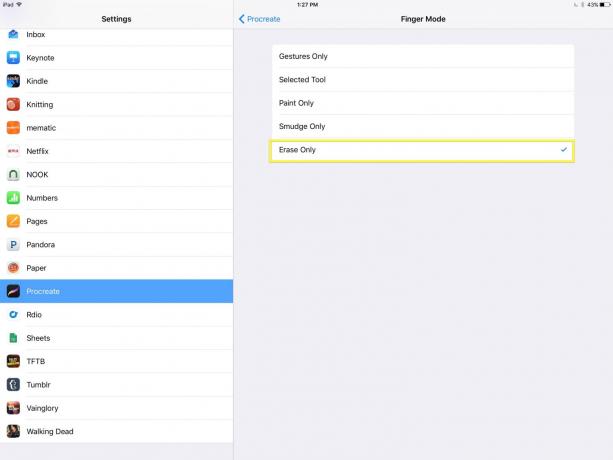
Photo: Rob LeFebvre/Culte de Mac
Il est défini par défaut sur l'outil sélectionné, ce qui fera essentiellement que votre doigt fera la même chose que le crayon Apple. Appuyez sur Effacer uniquement, puis votre iPad reconnaîtra votre doigt comme une gomme. Cela facilite grandement le dessin et l'effacement des erreurs.
Maintenant, au lieu d'avoir à appuyer sur l'outil Gomme dans Procreate, puis à utiliser votre doigt ou la pointe du crayon Apple pour supprimer les erreurs, vous pouvez simplement prendre la pointe du crayon et placer votre doigt vers le bas pour effacer.
Passant par: Adam remorquage


